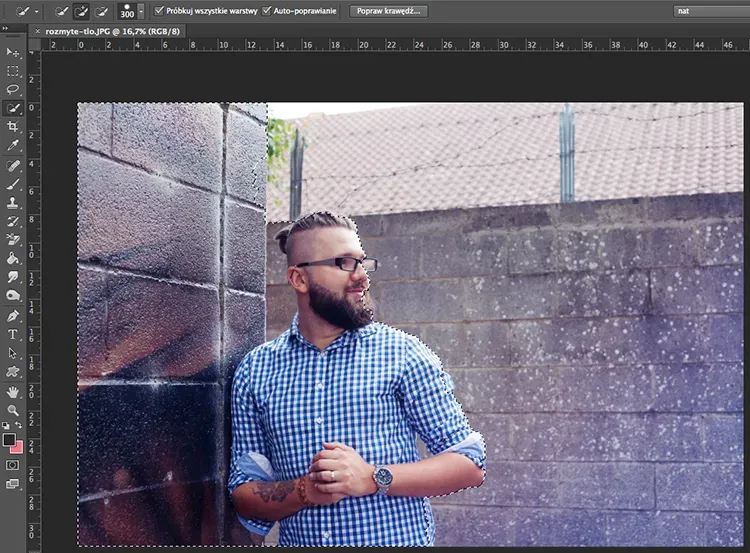- Użycie narzędzia Dodge pozwala na precyzyjne rozjaśnienie wybranych obszarów zdjęcia.
- Optymalne ustawienia narzędzia Dodge obejmują dostosowanie rozmiaru, zakresu i ekspozycji.
- Warstwa krzywych umożliwia bardziej zaawansowane zarządzanie jasnością tła.
- Tworzenie warstwy szarej z trybem mieszania Overlay pozwala na nieniszczące rozjaśnianie.
- Ważne jest, aby unikać prześwietlenia, co można osiągnąć poprzez kontrolowanie ekspozycji i jasności.
- Użycie maski warstwy daje większą elastyczność w edytowaniu tła.
Jak używać narzędzia Dodge do rozjaśnienia tła w Photoshopie
Użycie narzędzia Dodge w Photoshopie to jedna z najskuteczniejszych metod na rozjaśnienie tła zdjęcia. To narzędzie pozwala na precyzyjne malowanie po wybranych obszarach, co umożliwia uzyskanie naturalnego efektu. Aby rozpocząć, należy wybrać narzędzie Dodge z paska narzędzi, a następnie dostosować jego ustawienia, aby uzyskać pożądany rezultat. Kluczowym aspektem jest to, że narzędzie to działa na zasadzie rozjaśniania wybranych tonów, co czyni je idealnym do pracy nad tłem.
Ważne jest, aby podczas pracy z narzędziem Dodge być świadomym jego ustawień, takich jak rozmiar, zakres i ekspozycja. Te parametry mają kluczowe znaczenie dla osiągnięcia optymalnych efektów. Na przykład, ustawienie zakresu na średnie tony lub wysokie tony jest często najbardziej efektywne przy rozjaśnianiu tła. Zaleca się również, aby poziom ekspozycji nie przekraczał 20%, co pozwala na stopniowe budowanie efektu i unikanie prześwietlenia.
Ustawienia narzędzia Dodge dla optymalnych efektów
Podczas korzystania z narzędzia Dodge, kluczowe jest zrozumienie jego ustawień. Rozmiar narzędzia powinien być dostosowany do obszaru, który zamierzamy rozjaśnić — mniejsze rozmiary są lepsze do precyzyjnych detali, a większe do szerszych powierzchni. Zakres pozwala na wybór tonów, które chcemy rozjaśnić: cienie, średnie tony lub światła. Dla tła najczęściej wybieramy średnie tony lub światła, aby uzyskać naturalny efekt. Ekspozycja z kolei kontroluje intensywność rozjaśnienia; warto zaczynać od niskich wartości i stopniowo zwiększać, aby uniknąć zbyt mocnego efektu.
Techniki malowania po tle dla naturalnego wyglądu
Stosowanie narzędzia Dodge do rozjaśniania tła wymaga nie tylko umiejętności, ale także znajomości efektywnych technik malowania. Aby uzyskać naturalny efekt, kluczowe jest malowanie małymi pociągnięciami, co pozwala na stopniowe budowanie jasności. Zamiast rozjaśniać cały obszar naraz, lepiej skupić się na konkretnych miejscach. Pamiętaj, aby często zmieniać zakres narzędzia, aby dostosować je do różnych tonów w tle, co pomoże uzyskać bardziej zróżnicowany i realistyczny wygląd.
Unikaj także typowych błędów, takich jak zbyt wysoka ekspozycja, która może prowadzić do prześwietlenia. Zbyt intensywne użycie narzędzia może skutkować nienaturalnym wyglądem. Przy malowaniu warto również zwrócić uwagę na krawędzie obiektów w tle, aby uniknąć nieestetycznych efektów. Regularne powiększanie obrazu podczas pracy pozwala na lepsze dostrzeganie detali i precyzyjniejsze rozjaśnianie.
Krok po kroku: Tworzenie warstwy krzywych w Photoshopie
Aby stworzyć warstwę krzywych w Photoshopie, rozpocznij od otwarcia panelu Warstwy oraz panelu Dostosowania. Następnie kliknij ikonę Krzywe, aby dodać nową warstwę. Po dodaniu, na ekranie pojawi się histogram oraz linia krzywej. Użyj narzędzia Ręka (grabber) w panelu, aby kliknąć w obszarze histogramu, który chcesz dostosować, a następnie przeciągnij w górę, aby zwiększyć jasność. Możesz również przeciągnąć w dół, aby przyciemnić wybrany obszar. Pamiętaj, aby obserwować zmiany na obrazie w czasie rzeczywistym, co pozwoli na natychmiastowe dostosowanie efektu.
Jak dostosować krzywe dla różnych tonów tła
Dostosowanie krzywych w Photoshopie dla różnych tonów tła to kluczowy krok w osiągnięciu pożądanego efektu. Aby skupić się na cieniach, przeciągnij dolną część krzywej w dół, co przyciemni te obszary. Dla średnich tonów, manipuluj środkową częścią krzywej, aby poprawić ogólną jasność tła. W przypadku świateł, przeciągnij górną część krzywej w górę, aby uzyskać jaśniejsze efekty. Pamiętaj, że małe zmiany mogą znacząco wpłynąć na ostateczny wygląd obrazu, dlatego warto eksperymentować z różnymi ustawieniami, aby uzyskać najbardziej naturalny efekt.
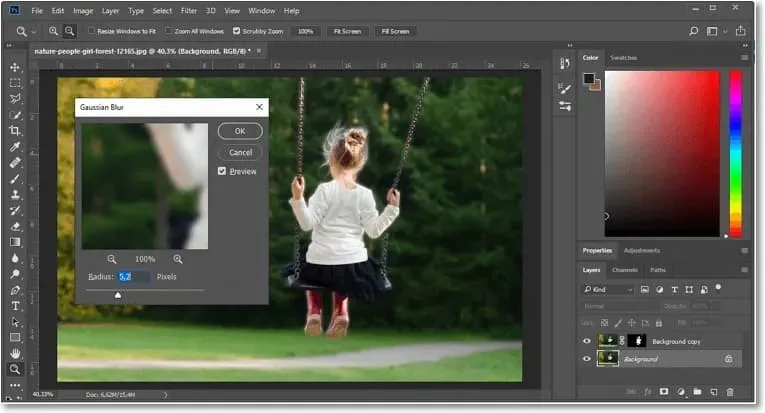
Jak używać warstwy szarej do rozjaśnienia tła w sposób nieniszczący
Aby rozjaśnić tło w Photoshopie w sposób nieniszczący, warto skorzystać z techniki wykorzystania warstwy szarej. Rozpocznij od stworzenia nowej warstwy w panelu warstw i wypełnij ją kolorem szarym, ustawiając odcień na 50%. Następnie zmień tryb mieszania tej warstwy na Overlay. Dzięki temu, podczas malowania narzędziem Dodge na tej warstwie, efekty będą stosowane w sposób nieniszczący, co oznacza, że zawsze możesz wrócić do pierwotnego obrazu bez obawy o jego trwałe uszkodzenie. Ta technika pozwala na łatwe modyfikacje i usunięcie efektu w przyszłości.
Korzyści z używania warstwy szarej są znaczące. Przede wszystkim, ta metoda pozwala na pełną kontrolę nad jasnością tła, umożliwiając stopniowe budowanie efektu. Możesz dostosować intensywność rozjaśnienia, malując w różnych miejscach, co daje bardziej naturalny wygląd. Dodatkowo, użycie warstwy szarej w trybie Overlay sprawia, że kolory pod spodem są zachowane, co pozwala na lepsze dopasowanie do reszty obrazu. To podejście jest idealne dla tych, którzy chcą uzyskać profesjonalne rezultaty bez ryzyka zniszczenia oryginalnego zdjęcia.
Ustawienie trybu mieszania dla lepszych rezultatów
Aby uzyskać najlepsze rezultaty przy użyciu warstwy szarej, kluczowe jest prawidłowe ustawienie trybu mieszania. Wybierz nową warstwę szaro-skalową i w panelu warstw zmień jej tryb na Overlay. Dzięki temu, wszystkie zmiany, które wprowadzisz przy użyciu narzędzia Dodge, będą miały efekt tylko na jasnych obszarach, co pozwoli uniknąć prześwietlenia. Ustawienie to zapewnia również, że ciemniejsze obszary pozostaną nienaruszone, co jest istotne dla zachowania naturalnego wyglądu tła. Takie podejście daje elastyczność w edytowaniu i łatwość w osiąganiu pożądanych efektów.
Korzyści z użycia maski warstwy w edytowaniu tła
Użycie maski warstwy w Photoshopie podczas edytowania tła przynosi wiele korzyści, które zwiększają elastyczność i kontrolę nad procesem edycji. Dzięki masce, możesz precyzyjnie określić, które obszary obrazu mają być widoczne, a które ukryte. To oznacza, że możesz malować po tła bez obaw o trwałe zmiany w oryginalnym obrazie. Maska warstwy pozwala na łatwe dostosowanie efektów, co jest szczególnie przydatne, gdy chcesz wprowadzić drobne poprawki w przyszłości. Ta technika zapewnia również możliwość eksperymentowania z różnymi efektami bez ryzyka zniszczenia pierwotnego zdjęcia.
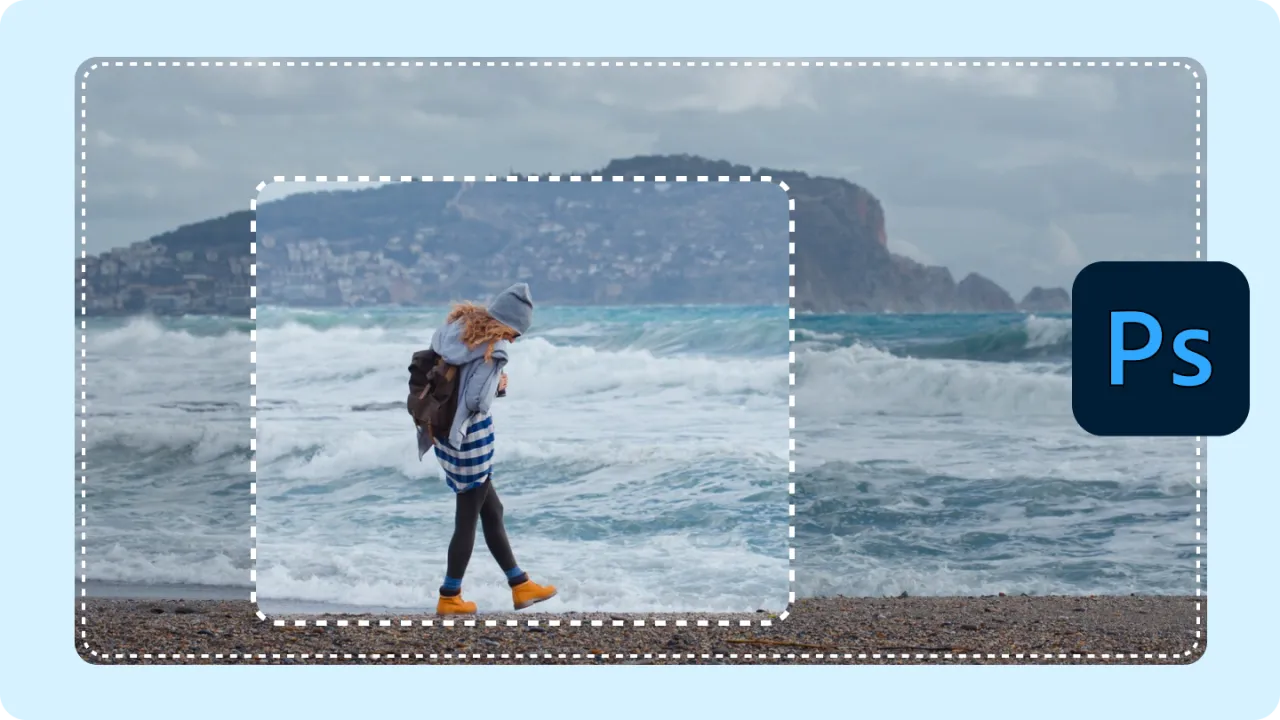
Czytaj więcej: Jak zrobić gifa w Photoshopie - proste kroki, które musisz znać
Jak unikać prześwietlenia podczas rozjaśniania tła w Photoshopie
Aby uniknąć prześwietlenia podczas rozjaśniania tła w Photoshopie, kluczowe jest, aby zachować ostrożność przy ustawianiu ekspozycji. Zbyt wysoka ekspozycja może prowadzić do utraty detali w jasnych obszarach obrazu. Zamiast tego, warto zacząć od niskich wartości ekspozycji i stopniowo je zwiększać, co pozwoli na lepszą kontrolę nad efektem. Dodatkowo, korzystanie z histogramu w Photoshopie umożliwia monitorowanie jasności i dostosowywanie ustawień w czasie rzeczywistym, co jest nieocenione w procesie edycji.
Innym sposobem na uniknięcie prześwietlenia jest praca na warstwach. Dzięki temu możesz stosować różne efekty na oddzielnych warstwach, co pozwala na większą kontrolę nad każdym elementem. Warto również regularnie przeglądać edytowane zdjęcie w różnych powiększeniach, aby upewnić się, że nie doszło do prześwietlenia w żadnym z obszarów. Pamiętaj, że zachowanie równowagi między jasnością a detalami jest kluczowe dla uzyskania naturalnego wyglądu tła.
Wskazówki dotyczące kontrolowania ekspozycji i jasności
Aby skutecznie zarządzać ekspozycją i jasnością podczas edytowania tła, warto stosować kilka sprawdzonych praktyk. Po pierwsze, zawsze zaczynaj od niskich ustawień ekspozycji i stopniowo zwiększaj je, co pozwoli na lepsze dostrzeganie efektów. Po drugie, korzystaj z narzędzi takich jak histogram, aby monitorować jasność obrazu i unikać prześwietlenia. Dodatkowo, eksperymentuj z różnymi trybami mieszania warstw, aby uzyskać różne efekty jasności bez ryzyka zniszczenia oryginalnego obrazu. Ostatnia wskazówka to regularne zapisywanie wersji roboczych, co pozwoli na łatwy powrót do wcześniejszych ustawień w razie potrzeby.
Jak zachować naturalny wygląd tła po edytowaniu
Aby zachować naturalny wygląd tła po edytowaniu, kluczowe jest unikanie skrajnych ustawień jasności i kontrastu. Zbyt intensywne rozjaśnienie może prowadzić do nienaturalnego efektu, dlatego warto dążyć do subtelnych zmian. Używaj narzędzi takich jak maski warstwy, aby wprowadzać zmiany stopniowo i precyzyjnie. Zwracaj uwagę na detale, takie jak krawędzie obiektów w tle, aby uniknąć nieestetycznych efektów. Regularne przeglądanie edytowanego obrazu w różnych powiększeniach pomoże w dostosowywaniu efektów, aby uzyskać jak najbardziej naturalny wygląd.
Jak wykorzystać techniki AI do ulepszania edycji tła w Photoshopie
W dobie nowoczesnych technologii, warto rozważyć wykorzystanie technologii sztucznej inteligencji (AI) w procesie edytowania tła w Photoshopie. Narzędzia oparte na AI, takie jak Adobe Sensei, mogą automatycznie analizować obrazy i sugerować optymalne ustawienia jasności oraz kontrastu, co znacznie przyspiesza proces edycji. Dzięki tym technologiom, możesz uzyskać jeszcze lepsze efekty przy minimalnym wysiłku, co jest szczególnie przydatne w przypadku dużych projektów, gdzie czas jest kluczowy.
Dodatkowo, korzystając z AI, możesz eksperymentować z inteligentnymi filtrami, które automatycznie dostosowują parametry obrazu na podstawie jego analizy. To otwiera nowe możliwości dla twórców, którzy chcą wprowadzić bardziej zaawansowane techniki edycyjne, takie jak zmiana tła w czasie rzeczywistym czy automatyczne usuwanie niepożądanych obiektów. W przyszłości, integracja AI z tradycyjnymi metodami edycji może stać się standardem, oferując użytkownikom narzędzia do tworzenia jeszcze bardziej profesjonalnych i estetycznych obrazów.